Temas relacionados
[Chromebook] Solución de problemas: problemas de carga con Chromebook
[Chromebook] Solución de problemas: problemas de carga con Chromebook
Si tiene problemas con la batería de su Chromebook que no proporciona energía al portátil o no puede cargarla, siga los pasos de solución de problemas que se indican a continuación en secuencia.
Nota : Cuando utilice la carga USB Type-C, asegúrese de que el puerto USB Type-C de su portátil admita la carga de la batería y suministre energía al Chromebook. Si no está seguro de la funcionalidad del puerto USB Type-C, consulte este artículo para descargar el manual de usuario para su modelo de portátil : Cómo buscar y descargar manuales de usuario .
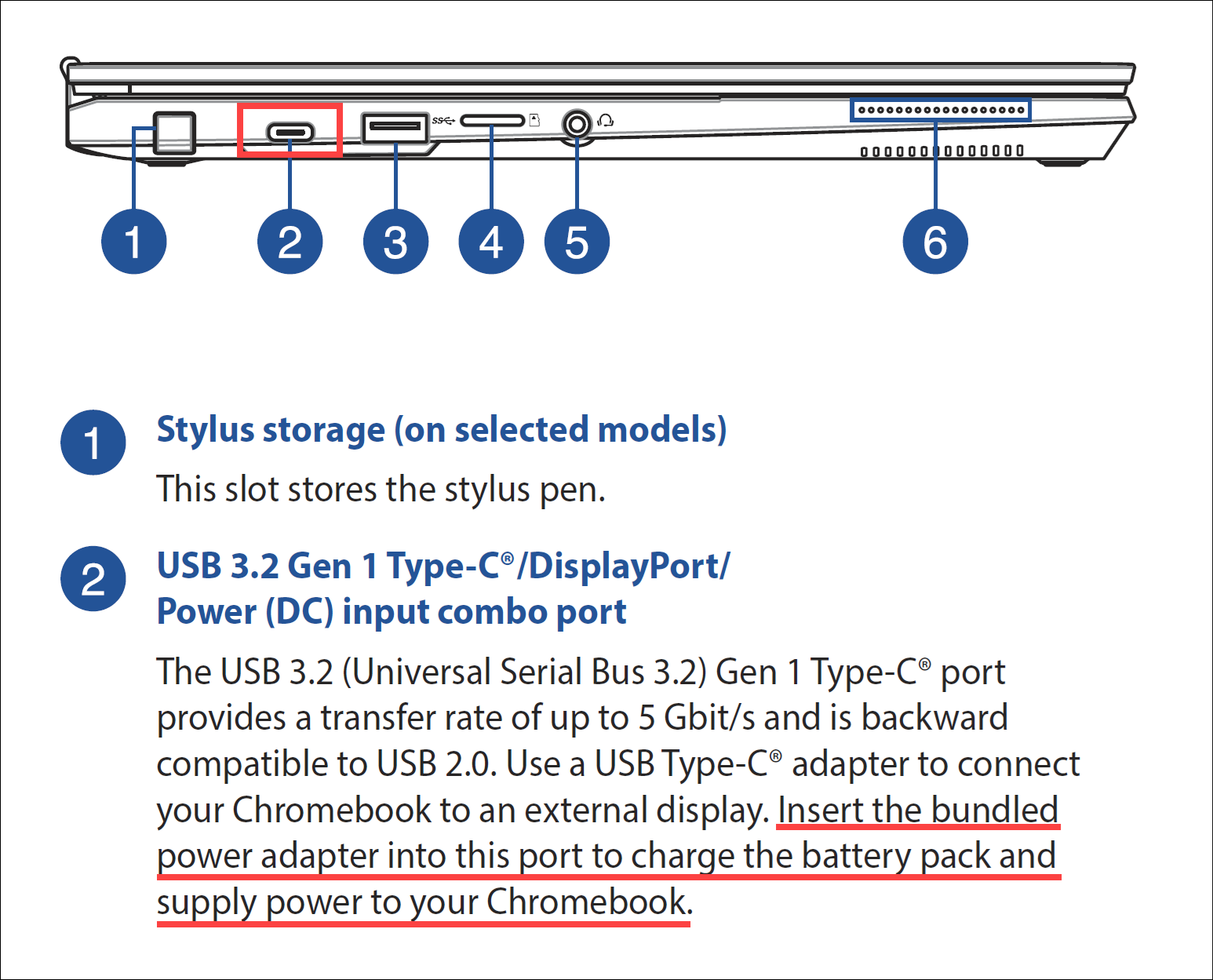
Inspeccionar el adaptador de corriente y los cables de conexión.
Asegúrese de que el adaptador de corriente y los cables de conexión estén revisados correctamente. Verifique que el cable de alimentación, el adaptador, el cable de extensión y el enchufe de pared estén conectados de forma segura y adecuada a su portátil. Si está utilizando un cable de extensión, asegúrese de que esté encendido.
- Utilice las especificaciones originales y correctas del adaptador de corriente y el cable proporcionados por ASUS.
- Verifique si la conexión entre el adaptador de corriente y el portátil es segura y considere probar diferentes cables de extensión y enchufes de pared para solucionar problemas. Consulte la Figura A (extremo del cable de alimentación) y la Figura B (extremo del enchufe) como guía.
Nota : Los diferentes modelos de portátiles pueden tener diferentes estilos de adaptadores de corriente, así que consulte el Manual del usuario para obtener instrucciones específicas.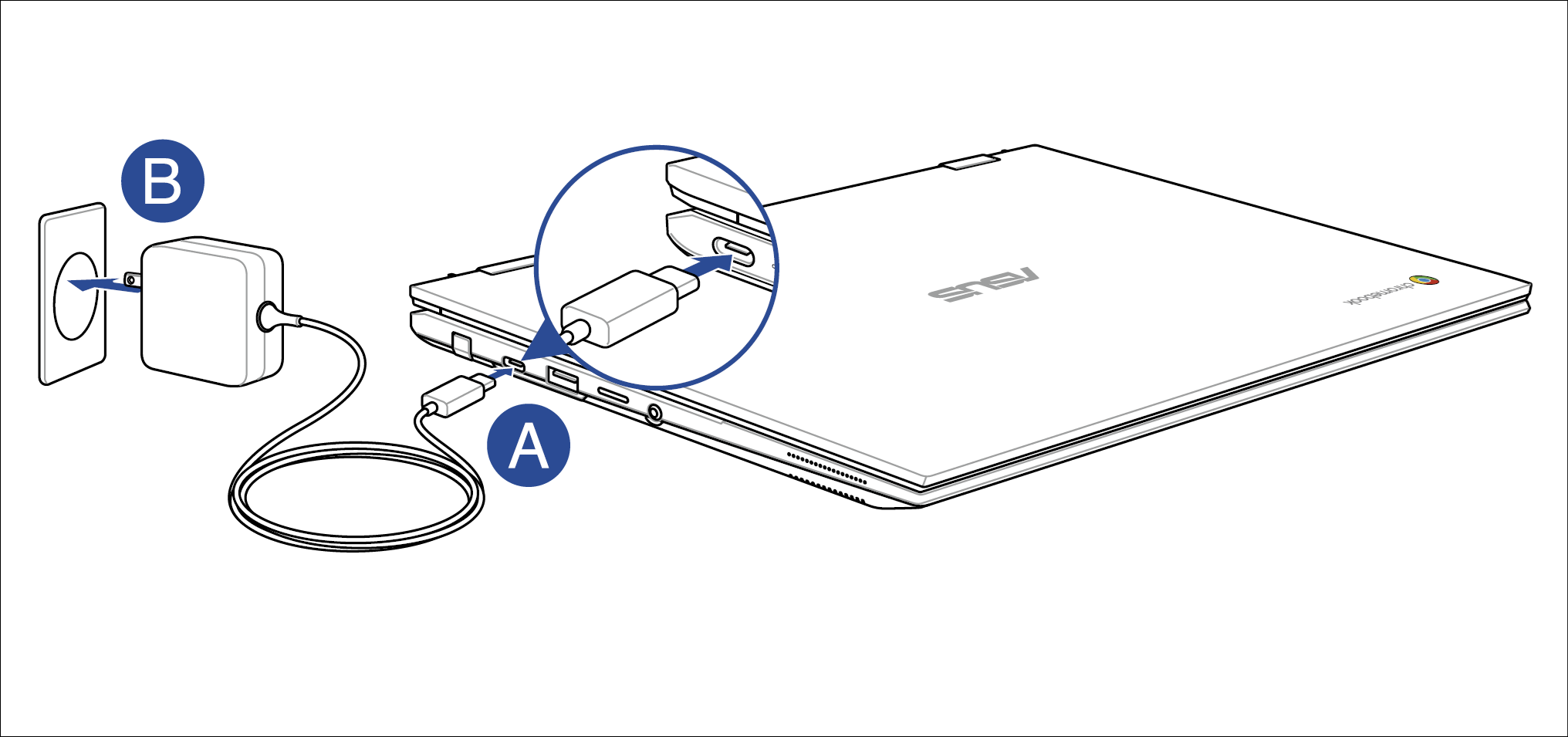
- Examine el cable del adaptador de corriente en busca de signos de daño, como cortes, roturas o deshilachados. Si el cable está dañado, se recomienda reemplazarlo en un centro de reparación.
Verificar el estado de carga de la batería
Si su Chromebook no puede cargarse, puede deberse a que la batería está en un estado de almacenamiento a largo plazo. En este estado, la carga de la batería puede estar en su punto más bajo y el Chromebook permanece en un estado de apagado estable. Sin embargo, los períodos prolongados de inactividad de la batería pueden provocar un funcionamiento incorrecto o incluso la imposibilidad de cargarla.
Nota : Para obtener más información sobre el almacenamiento a largo plazo, consulte este artículo: Cómo almacenar Chromebook durante un período prolongado .
- Conecte su Chromebook al adaptador de corriente y cárguelo durante al menos 30 minutos.
- Si su Chromebook puede iniciarse, manténgalo conectado al adaptador de corriente hasta que comience a cargarse. Puede comprobar si la batería se está cargando viendo el estado de la batería en la esquina inferior derecha de la pantalla.
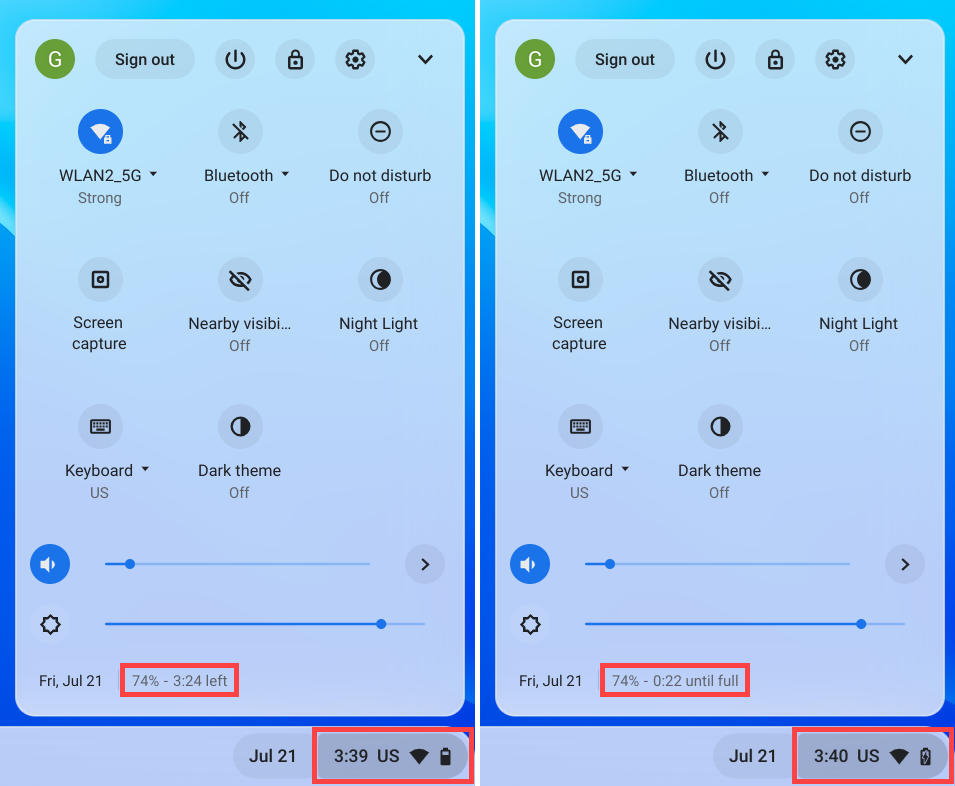
- Si su Chromebook se inicia correctamente, asegúrese de que tenga instalada la última versión de Chrome OS. Para comprobar las actualizaciones disponibles, consulte este artículo: Cómo actualizar el sistema operativo de Chromebook .
- Si tu Chromebook se inicia, puedes usar la aplicación "Diagnóstico" para solucionar problemas relacionados con la batería .
Realizar un reinicio completo
Si la batería aún no se puede cargar, intente realizar un reinicio del hardware en su Chromebook. Consulte este artículo para obtener instrucciones: Cómo restablecer la configuración del hardware de Chromebook .
También puede consultar la Ayuda de Google Chromebook en el sitio web oficial para obtener información más detallada:
https://support.google.com/chromebook/answer/6309225
Si su problema sigue sin resolverse, comuníquese con el centro de atención al cliente de ASUS para obtener más ayuda.